
3.5 Работа с блоками и стрелками (дугами) в AllFusion Process Modeler 7.
В основе методологии IDEF0 лежат следующие правила:
функциональный блок (функция) преобразует Входы в Выходы (т.е. входную информацию в выходную). Управление (стрелка сверху) определяет, когда и как это преобразование может или должно произойти. Исполнители (стрелка снизу) непосредственно осуществляют это преобразование.
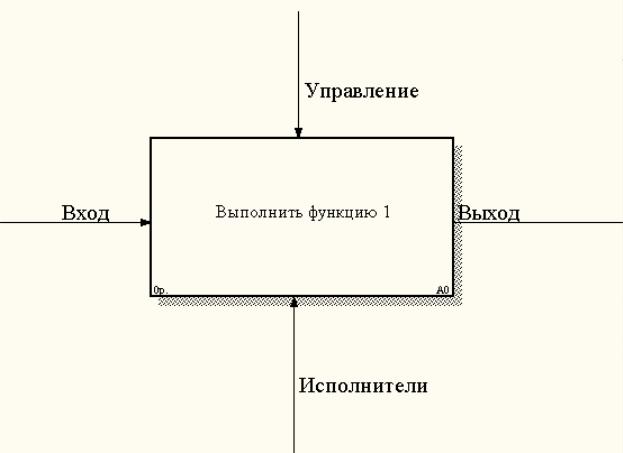
Для того, чтобы написать название процесса, функции или задачи, выполняемой проектируемой системой нужно два раза щелкнуть мышкой по первому функциональному блоку с номером А0, появившемуся после создания новой модели. После чего появится диалоговое окно Activity Properties, где будет предложено написать название функционального блока.
Стрелки (дуги) представляют связь между функциональными блоками и именуются существительными. Информация, передающаяся по дугам, может быть разнообразна, от информации о документах регламентирующих бизнес процесс до информации об оборудовании, при помощи которого этот бизнес процесс осуществляется. Дуги могут соединяться и разветвляться.
Функциональные блоки можно удалять или добавлять. Добавление блока происходит нажатием кнопки:
Б![]() локи
связываются стрелками ( ) следующим
образом (Рис. 7): cначала
выделяется выход, затем выделяется
соответствующий вход.
локи
связываются стрелками ( ) следующим
образом (Рис. 7): cначала
выделяется выход, затем выделяется
соответствующий вход.

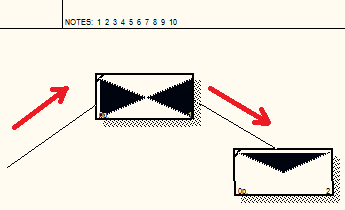
Рис. 7. Создание связей между блоками
4.Выполнить задание 2.
4.1 Выделить блок первого уровня двойным щелчком. После чего появится диалоговое окно Activity Properties, где будет предложено написать название функционального блока (Рис.7). При выборе названия функционального блока следует использовать глагол, либо глагольное существительное, обозначающее действие, так как разработка функциональной модели, заключается в описании функций, которые должна выполнять проектируемая система, и связей между ними. Ввести название, показанное на рисунке 8.
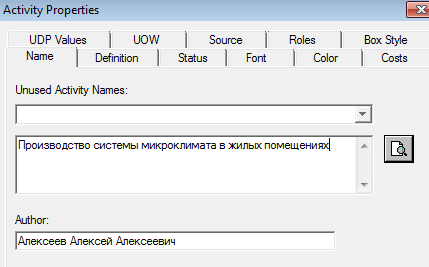
Рис.8.Окно свойств функционального блока
4 .2
Создайте связи вокруг первого блока
как показано на рисунке 9.
.2
Создайте связи вокруг первого блока
как показано на рисунке 9.
Рис. 9. Связи вокруг первого блока
![]()
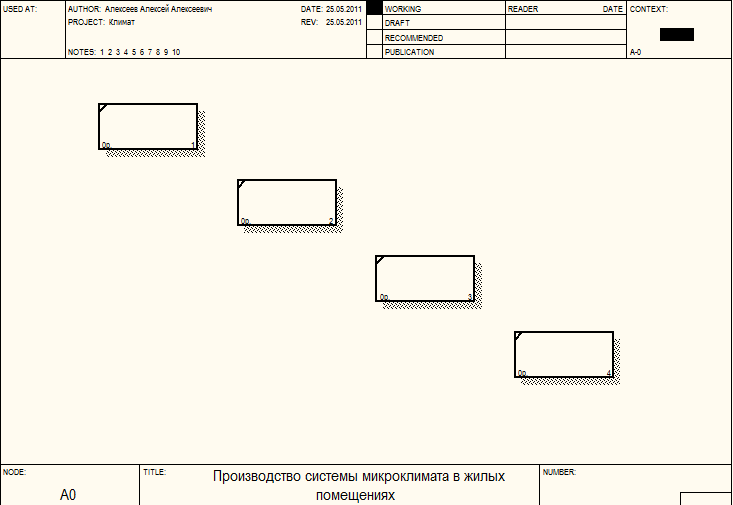
кнопку панели Toolbox for Business Process Diagrams. Нажать «ОК».
Рис.10. Второй уровень декомпозиции.
4.4 Свяжите блоки второго уровня декомпозиции как показано на рисунке 11.
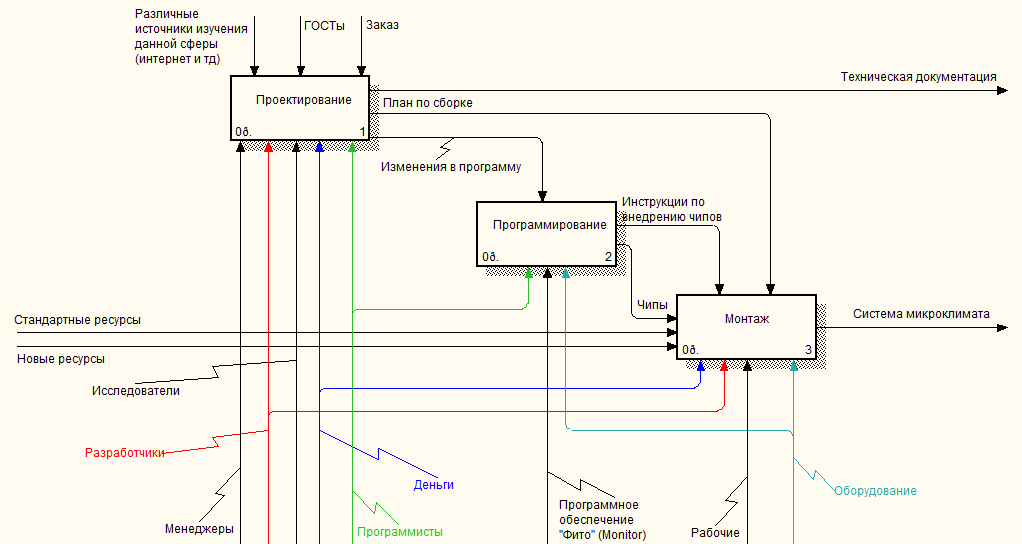
Рис. 11. Связи второго уровня декомпозиции.
Для удобства можно стрелки выделить разными цветами. Итак, для того чтобы произвести систему микроклимата нужно пройти 3 главные стадии:
Проектирование. На этом этапе обрабатываются потребности заказчика, планируется какие изменения нужно внести в программу, разрабатываются чертежи для сборки системы микроклимата.
Программирование. Здесь вносятся изменения в программу, а так же проводятся тесты на работоспособность.
Монтаж. На этом этапе происходит сборка всей системы.
Так же надо пояснить стрелку «Программное обеспечение «ФИТО» (Monitor)». «Monitor» это программа, разработанная для контроля и регулирования микроклимата в жилых помещениях. Для каждого конкретного случая может понадобиться дополнить ее для более гибкого регулирования микроклимата. Изменения в программе могут и не понадобиться и в этом случае на этапе «Программирование» просто программируются чипы на старой программе.
4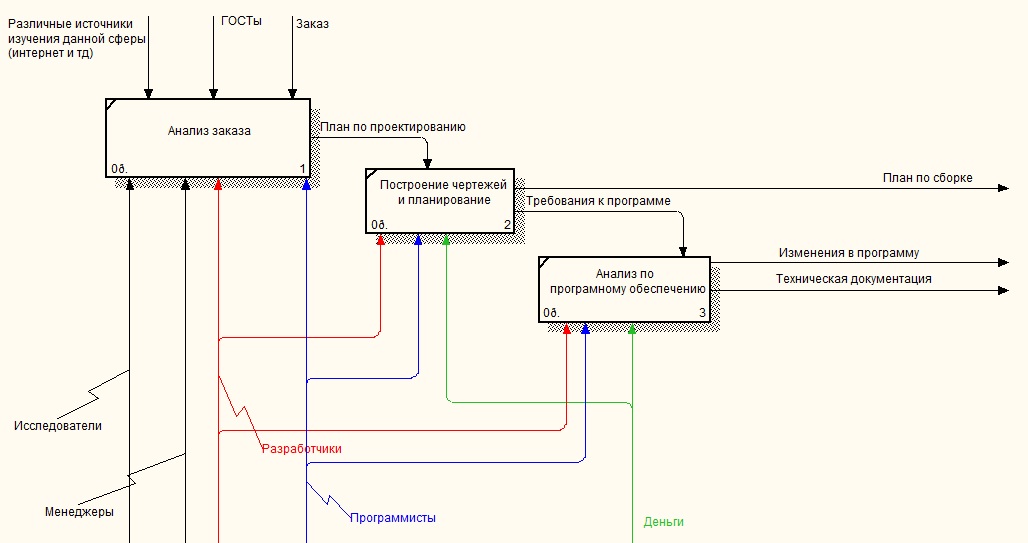 .5
Создайте 3-ий уровень декомпозиции и
опишите бизнес процессы на каждом этапе
как показано на рисунках 12, 13, 14.
.5
Создайте 3-ий уровень декомпозиции и
опишите бизнес процессы на каждом этапе
как показано на рисунках 12, 13, 14.
Рис. 12. Этап «Проектирование»
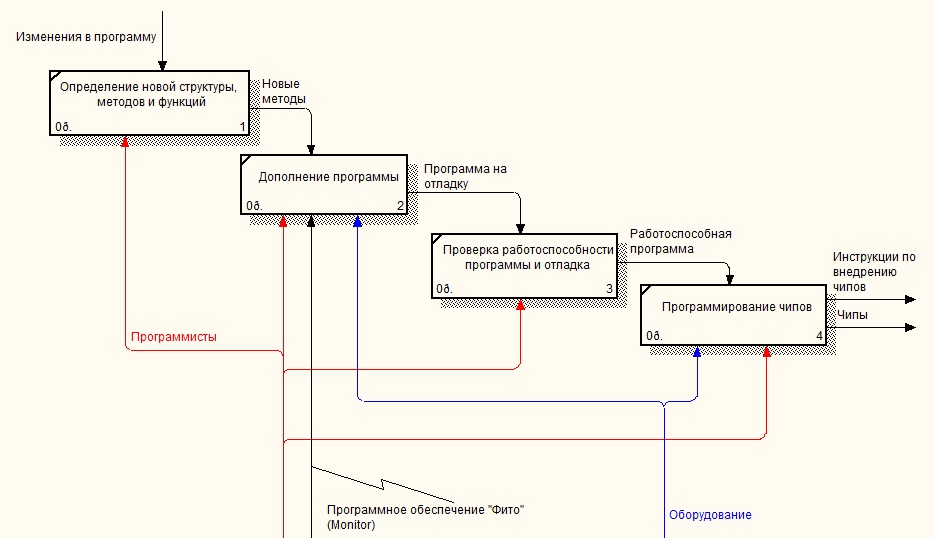
Рис. 13. Этап «Программирование»

Рис. 14. Этап «Монтаж»
5.Подготовить письменный отчет о проделанной работе:
5.1.Основные сведения по теории (реферат)
5.2.Цель работы
5.3.Задание
5.4.Описание каждого пункта практической работы с ри
сунками из «All Fusion»
5.5.Описание результатов
5 КОНТРОЛЬНЫЕ ВОПРОСЫ.
1. Дать определение бизнес-процесса.
2. В чём приемущество CASE-средств Erwin и Bpwin?
3. Что понимается под методологией IDEF0?
4. Определить понятие модели AS-IS.
5. Определить понятие модели TO-BE.
СПИСОК ЛИТЕРАТУРЫ
Робсон М., Уллах Ф. Р58 Практическое руководство по реинжинирингу бизнес-процессов/Пер. с англ. под ред. НД.Эриашвили. — М.: Аудит, ЮНИТИ, 1997. - 224 с. ISBN 0-566-07577-6 (англ.) ISBN 5-85177-041-4 (русск.)
Калянов Г. Н.Теория и практика реорганизации бизнес-процессов . —М.: СИНТЕГ, 2000
Маклаков С. В. BPwin, ERwin. CASE-средства разработки инфомационных систем. - Моква: Диалог-Мифи, 1999.- 295 с.
Маклаков С. В. Создание информационных систем с AllFusion Modeling Suite. Диалог -МИФИ, 2007. 400 стр. ISBN: 5-86404-181-5.
ЛАБОРАТОРНАЯ РАБОТА 3.
Разработка структурно-функциональной модели информационной системы интернет-предприятия с использованием пакета прикладных программ «ALL FUSION PROCESS MODELER 7.1»
Назначение пакета ALL FUSION 7.1
Пакет «ALL FUSION PROCESS MODELER 7.1»
предназначен для создания функциональной модели существующей или проектируемой информационной системы.
Функциональная модель включает:
поименованные процессы, функции или задачи, которые должны выполняться в системе;
взаимодействия этих процессов, функций, задач с внешним миром и между собой.
«ALL FUSION PROCESS MODELER 7.1» с использованием IDEF0 методологии позволяет наглядно представить выбранную систему как совокупность взаимодействующих функций и задач. Функции и задачи системы анализируются независимо от объектов, которыми они оперируют. Это позволяет более четко смоделировать логику и взаимодействие процессов организации.
Описание интерфейса ППП «ALL FUSION PROCESS MODELER 7.1»
После запуска программы «ALL FUSION PROCESS MODELER 7.1» на экране появится окно программы
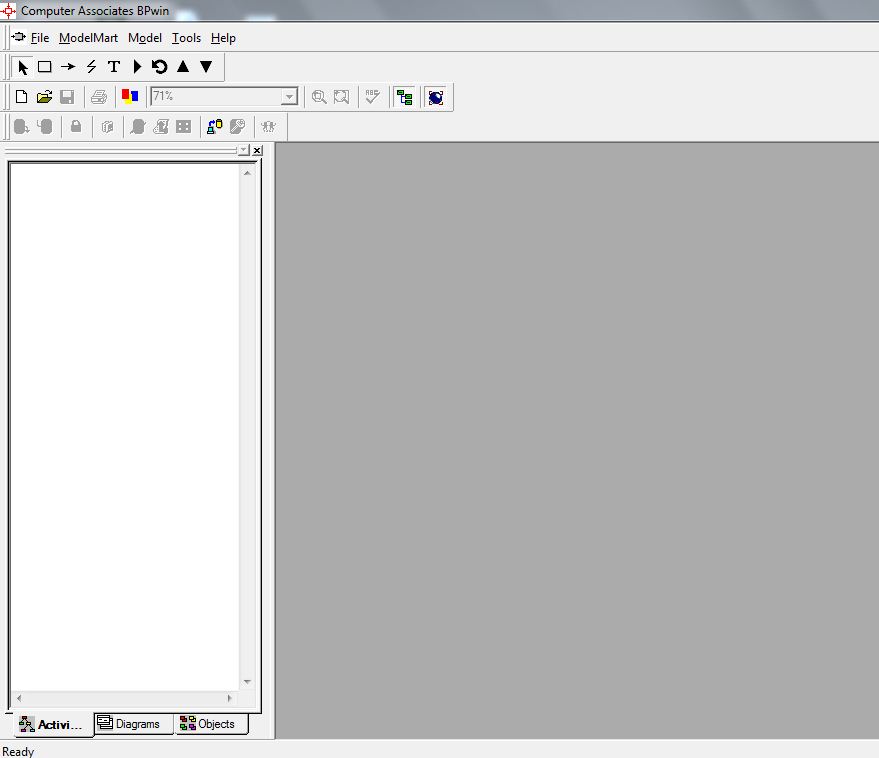
Окно программы
Для создания новой модели необходимо вызвать диалог File/New или нажать на соответствующий значок на панели инструментов. После этого возникнет диалоговое окно, в котором следует указать название модели, выбрать методологию моделирования Business Process (IDEF0) и нажать OK
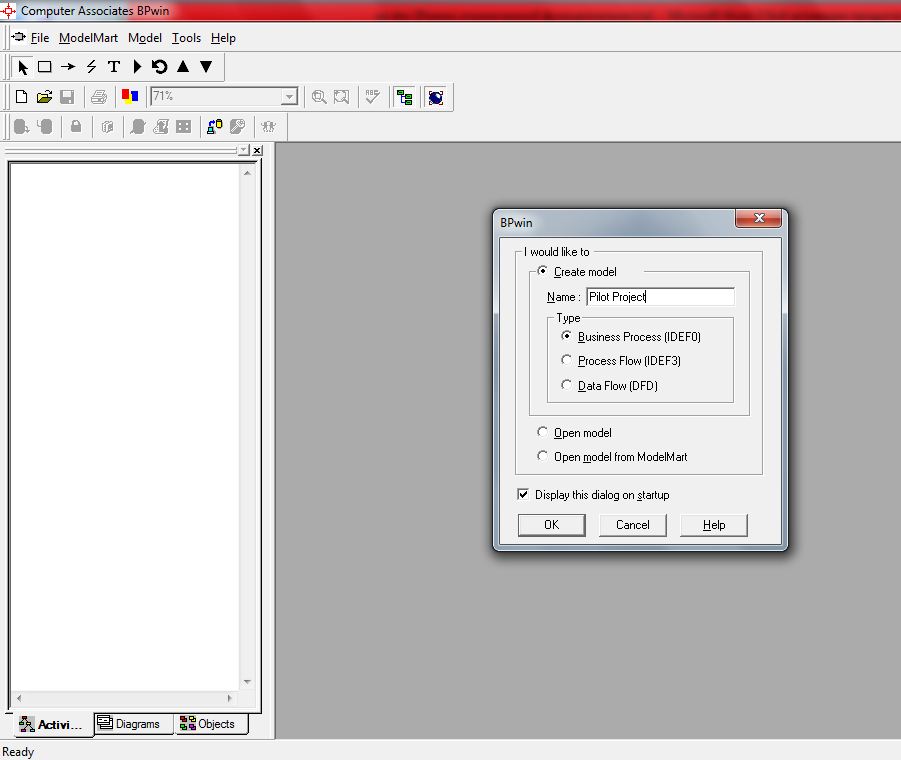
Окно создания новой модели
Далее появится окно, где следует указать свойства создаваемой модели. На первой вкладке следует указать Фамилию и имя автора модели, а также его инициалы. Остальные вкладки, определяющие такие свойства модели как: нумерация и положение функциональных блоков, высота и ширина страницы рекомендуется оставить без изменения.
На появившейся странице верхнего уровня модели находится первый функциональный блок модели
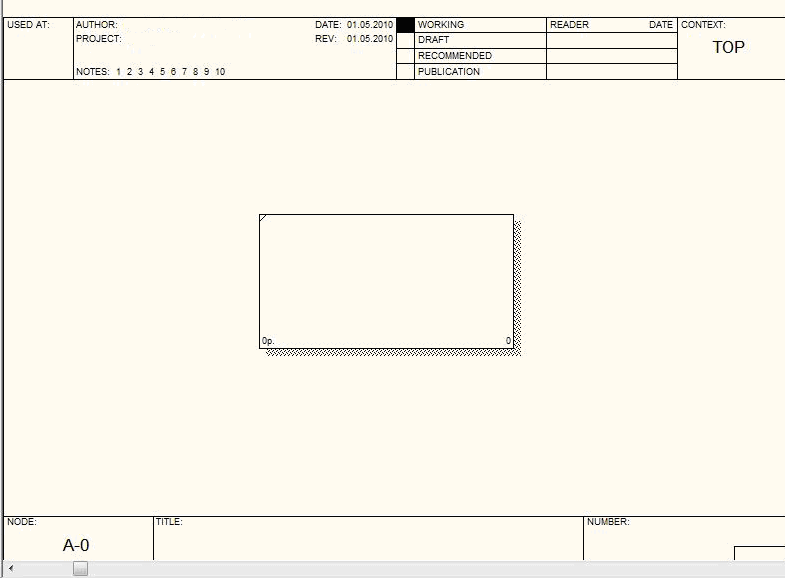
Основное окно «ALL FUSION PROCESS MODELER 7.1»
Основное окно программы содержит следующие части:
1. Рабочая область;
2. Панели инструментов;
3. Область модели.
Основные приемы работы с пакетом «ALL FUSION PROCESS MODELER 7.1»
Для того, чтобы написать название процесса, функции или задачи, выполняемой проектируемой системой нужно два раза щелкнуть мышкой по первому функциональному блоку с номером А0, появившемуся после создания новой модели. После чего появится диалоговое окно Activity Properties, где будет предложено написать название функционального блока. При выборе названия функционального блока следует использовать глагол, либо глагольное существительное, обозначающее действие, так как разработка функциональной модели, заключается в описании функций, которые должна выполнять проектируемая система, и связей между ними.
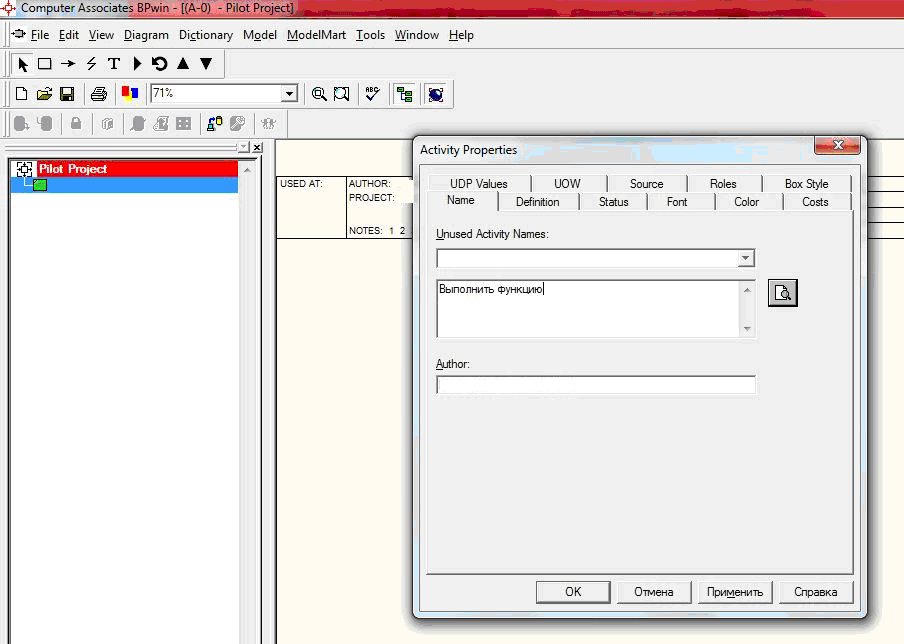
Окно свойств функционального блока
Также в этом диалоговом окне можно установить вид, стиль и размер шрифта надписи функционального блока, используя вкладку Font.
Для функциональной декомпозиции этого блока следует перейти в область модели, встать на появившееся название первого функционального блока и вызвать меню по нажатию правой кнопки мышки
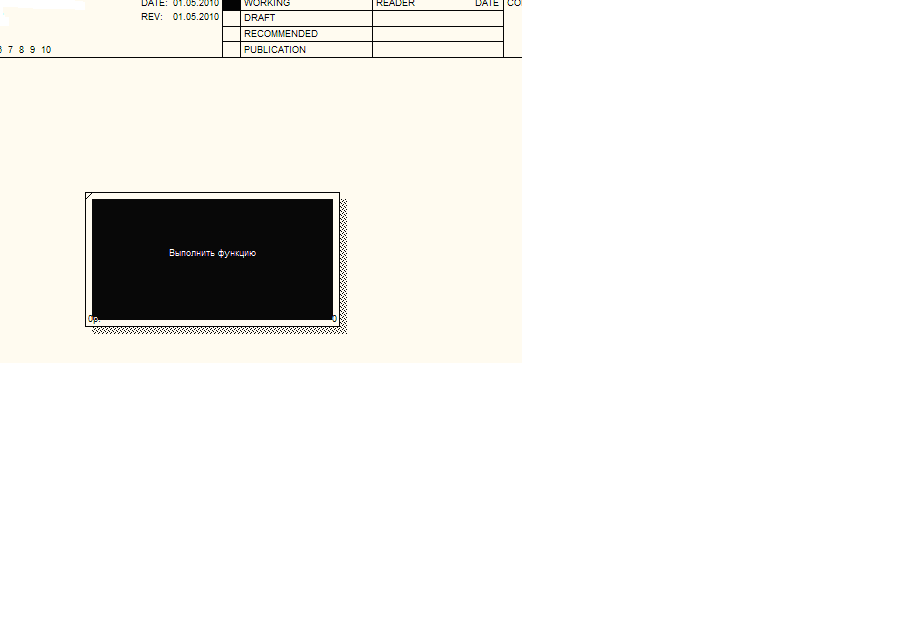
Декомпозиция функционального блока
Выбрать пункт меню «Decompose», после чего появится диалоговое окно с предложением выбрать количество блоков, на которые вы будете декомпозировать данный функциональный блок. Допустимый интервал числа функций 2-8. Число блоков на диаграмме в дальнейшем можно будет изменить (добавить недостающие или удалить лишние).

Выбор количества функциональных блоков
После ввода количества блоков на экране появится следующая страница, отражающая второй уровень декомпозиции проектируемой системы.
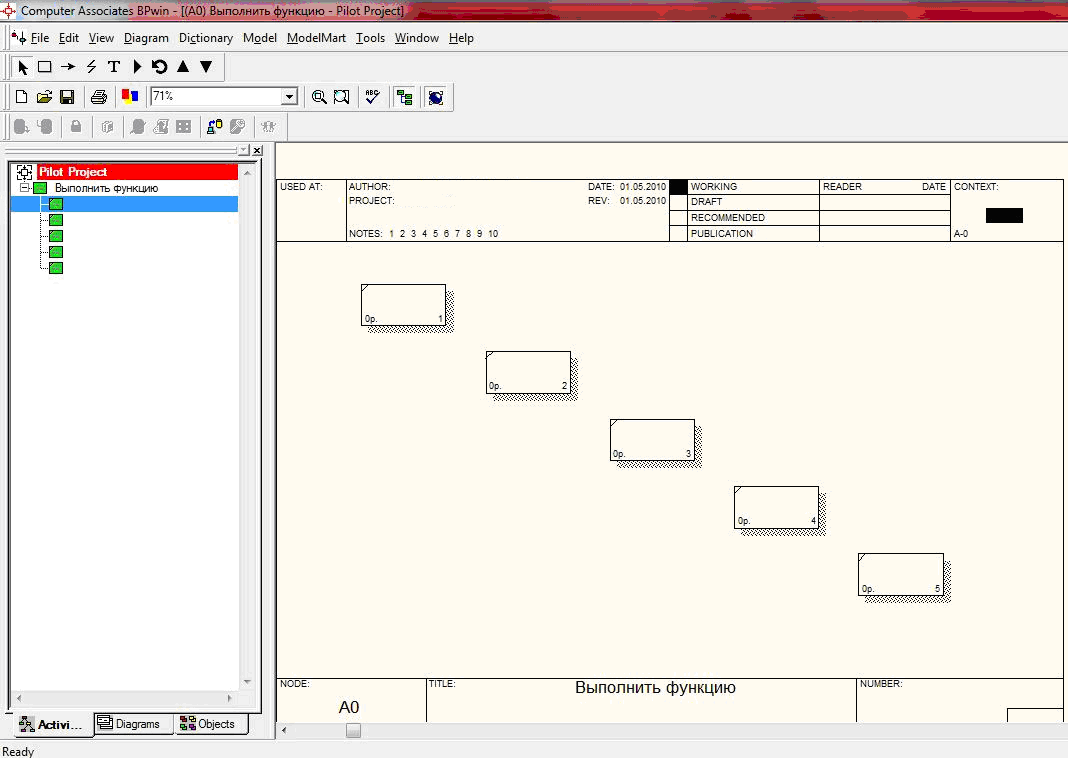
Второй уровень декомпозиции
Функциональные блоки второго уровня декомпозиции имеют номера А1, А2, А3, А4, А5. При декомпозиции каждого из них блоки на следующем уровне декомпозиции будут иметь номера соответственно А11, А12, А21, А22, А31, А32 и т.д. в зависимости от номера декомпозируемого функционального блока.
Работа со стрелками
Стрелки представляют собой некую информацию и именуются существительными.
В основе методологии IDEF0 лежат следующие правила: функциональный блок (функция) преобразует Входы в Выходы (т.е. входную информацию в выходную), Управление определяет, когда и как это преобразование может или должно произойти Исполнители (механизм) непосредственно осуществляют это преобразование.
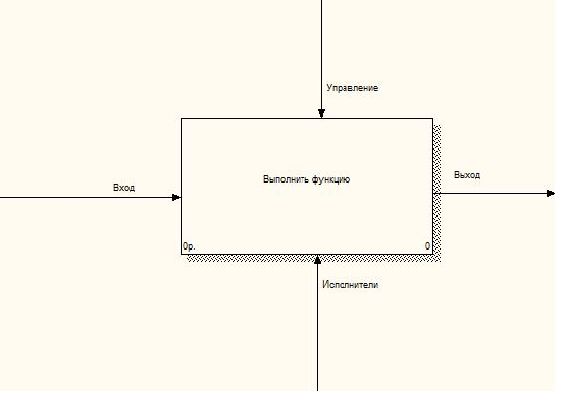
Виды связей в функциональной модели
Для создания стрелки следует щелкнуть по кнопке с символом стрелки на панели инструментов. Чтобы создать стрелку входа следует подвести курсор к левой стороне рабочей области, пока не появится черная полоса, затем щелкнуть по этой полосе и подвести курсор к функциональному блоку с правой стороны пока не появится черная стрелка затем щелкнуть по ней.
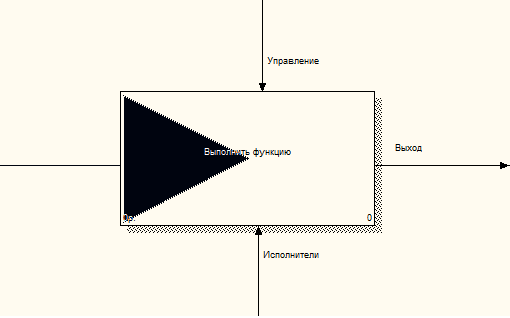
Пример создания стрелок
Аналогично рисуются стрелки выхода, управления и исполнения функции. Для того, чтобы назвать стрелку необходимо дважды по ней щелкнуть, в результате появится диалоговое окно ArrowProperties, где в поле ArrowName следует ввести название стрелки.
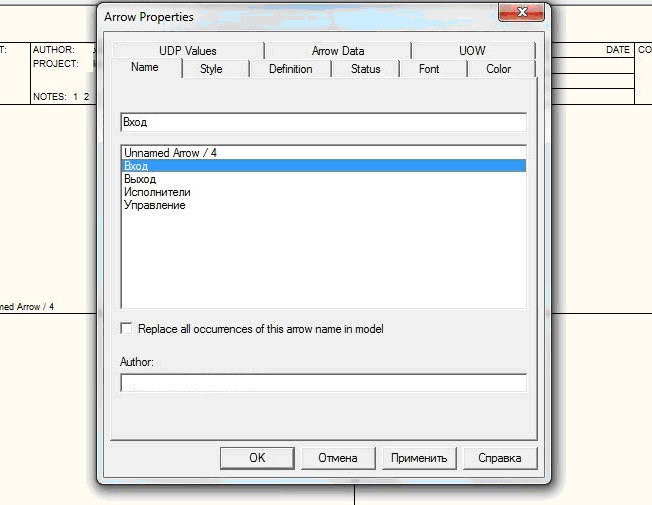
Окно создания названий стрелок.
Также в этом диалоговом окне можно установить вид, стиль и размер шрифта надписей стрелок, используя вкладку Font.
При декомпозиции функционального блока входящие и исходящие из него стрелки автоматически появляются на следующем уровне декомпозиции, но не касаются функциональных блоков нового уровня модели. Такие стрелки называются несвязными и воспринимаются как синтаксическая ошибка.
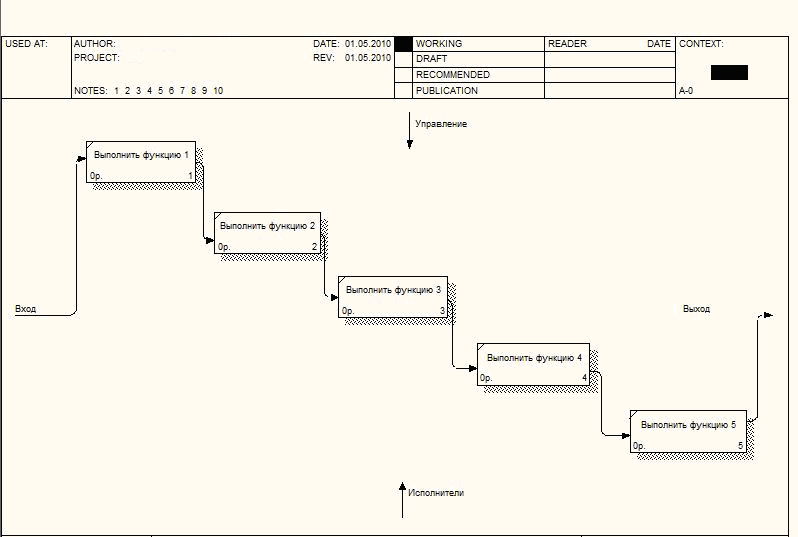 Пример
несвязных стрелок
Пример
несвязных стрелок
Для связывания стрелок с функциональными блоками следует сначала щелкнуть по наконечнику стрелки, а затем по соответствующему сегменту функционального блока (сверху – если связывается стрелка, обозначающая «управление», снизу – если связывается стрелка исполнения (механизма) функции и т.д.).
Стрелки, появляющиеся на каком-то определенном уровне декомпозиции и служащие для связи между функциональными блоками называются внутренними. Для того, чтобы нарисовать внутреннюю стрелку следует щелкнуть по выходу одного, а затем по входу другого функционального блока.
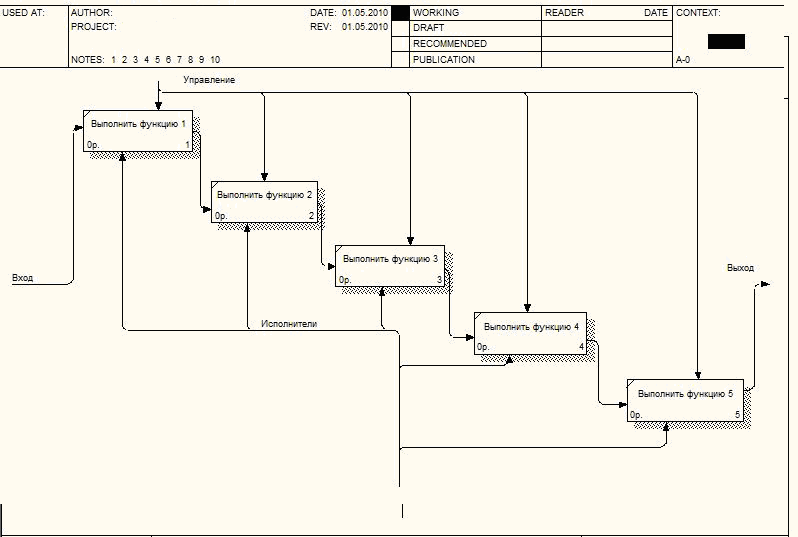
Пример внутренних стрелок
Одна стрелка может соединяться (разветвляться) с различными функциональными блоками. Для разветвления стрелки нужно перейти в режим редактирования стрелки, затем щелкнуть по той стрелке, которую вы хотите разветвить, а затем по соответствующему сегменту функционального блока.
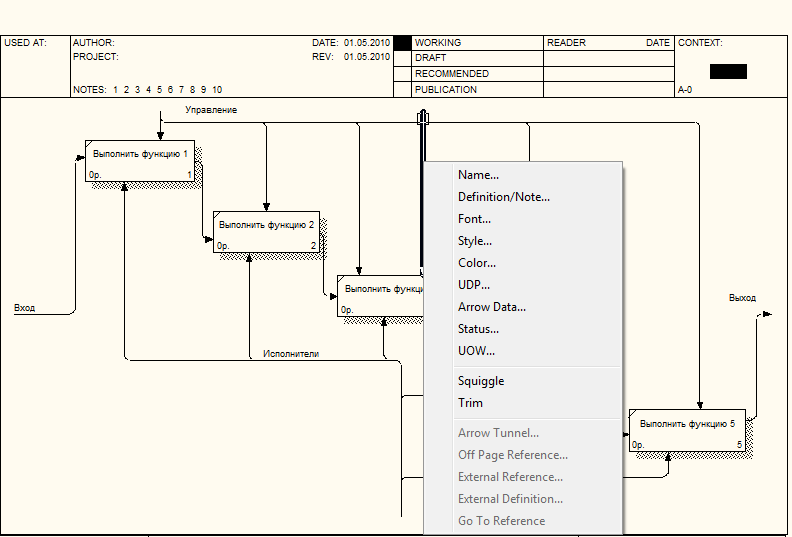
Пример неразрешенных стрелок
Стрелки, нарисованные на диаграмме декомпозиции нижнего уровня изображаются в квадратных скобках и не появляются на диаграмме верхнего уровня. Такие стрелки называются неразрешенными и воспринимаются программой как синтаксическая ошибка.
Следует либо перетащить эту стрелку на верхний уровень диаграммы, либо затоннелировать стрелку и тогда она не будет восприниматься как ошибка и не попадет на другую диаграмму. Для этого следует щелкнуть по квадратным скобкам неразрешенной стрелки правой кнопкой мышки и вызвать диалоговое окно, показанное на рисунке 17 и выбрать пункт ArrowTunnel.
Окно редактирования стрелок
Если Вы хотите, чтобы новая стрелка попала «наверх», следует выбрать пункт меню Resolveittoborderarrow. Если же Вы хотите оставить стрелку только на текущем уровне диаграммы, тогда следует выбрать пункт меню Changeittoresolvedroundedtunnel. Тоннельная стрелка изображается с круглыми скобками.
Проверка синтаксиса модели.
Для проверки синтаксиса модели следует вызвать диалог Tools/Reports/ModelConsistencyReport. После чего появится диалоговое окно.
Затем следует выбрать пункт Preview для предварительного просмотра списка синтаксических ошибок модели. Список синтаксических ошибок может включать: неименованные функциональные блоки и стрелки (unnamedarrows, unnamedactivities), несвязанные стрелки (unconnectedborderarrow), неразрешенные стрелки (unresolved (squaretunneled) arrowconnection), блоки, не имеющие по крайней мере одной стрелки выхода и одной стрелки управления (activity “Наименование функционального блока” hasnoControl) и т.д.
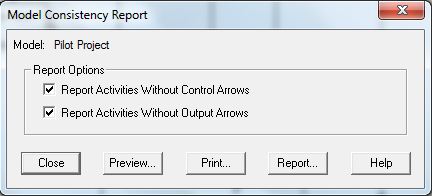
Отчет проверки синтаксиса модели
Нажав на кнопку Print Вы можете напечатать полученный отчет, кнопка Report позволяет сохранить сформированный отчет либо в формате txt , либо как файл ConsistencyReport, имеющий расширение bpc.
Формирование отчета NodeTree
Для наглядного представления количества уровней декомпозиции и отношений между родительскими и дочерними диаграммами следует сформировать отчет NodeTree. Для этого нужно вызвать диалог Diagram/AddNodeTree.После чего появится диалоговое окно, где будет предложено название отчета (можно написать другое) – NodeTreeName, верхний уровень диаграммы, с которого следует начать строить отчет – Toplevelactivity, и выбрать количество уровней который будет иметь отчет – Numberoflevels (Рис.16).
О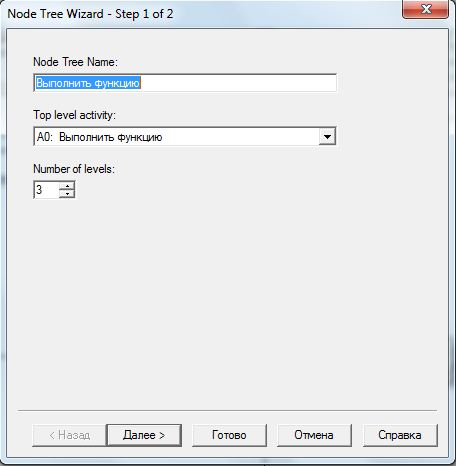 кно
построения отчета NodeTree
кно
построения отчета NodeTree
При нажатии кнопки далее можно изменить, либо оставить прежними параметры отчета. Затем следует нажать кнопку готово и появится сформированный отчет. Отчет имеет древовидную структуру.
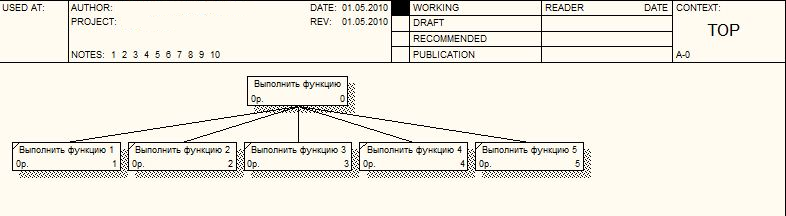
Пример отчета NodeTree
Методические указания по выполнению работы.
В лабораторной работе рассматривается проект разработки структурно-функциональной модели информационной системы интернет-предприятия.
Общие сведения
Как стать провайдером.
Последовательность действий или бизнес-планирование работ:
Анализ рынка
Разработка концепции компании
Разработка бизнес-плана
Работа с будущими партнерами
Подготовка документов
Лицензирование
Проектирование
Предварительный сбор заявок
Найм персонала
Покупка необходимого оборудования
Настройка оборудования
Присоединение к аплинку
Сдача узла связи
Дополнительные работы
- Оценка рынка
Анализ конкурентов, выведение Формулы Идеального Провайдера, портрет вашего абонента и так далее.
- Зарегистрироваться легальным провайдером
Регистрация компании, получение лицензий, экономические расчеты, подбор внешнего канала, набор персонала
- Выбрать необходимое техническое обеспечение
Выбор технологии, примеры сбалансированных готовых решений, перечень необходимого оборудования ядра, на дом, на район, выбор билингвой системы
- Построить сеть
Выбор помещения для серверной, трассировка сети, прокладка магистралей, сдача узла в эксплуатацию, работа с ДЭЗами и ЖЭКами
- Подключать абонентов
Сбор предварительных заявок, договора с абонентами, организация работы абонентского отдела
- Продвижение и развитие
Дополнительные сервисы в сети, запуск своего сайта, дополнительные источники дохода, создание легендарной сетки
Постановка задачи:
Создание структурно-функциональной модели информационной системы интернет-предприятия, поиск главного поставщика интернета, заключения договора. Проведение (монтаж) магистрали до объекта и заведение его на точку. Подключение к серверу и настройка самого сервера под нужные услуги. А так же рассмотрение обращения клиентов и заключения с ними договора на оказание услуг, а также проводки кабеля и прочих работ. Заканчивая поддержкой клиентов.
Порядок выполнения работы:
Общий порядок разработки функциональной модели можно представить следующим образом:
Выделение функциональных блоков (функций процесса);
Выделение связей между функциями.
Начнем построение функциональной модели с описания первоначальной глобальной функции - разработки плана работы предприятия а так же необходимы ресурсы (Рис.1).
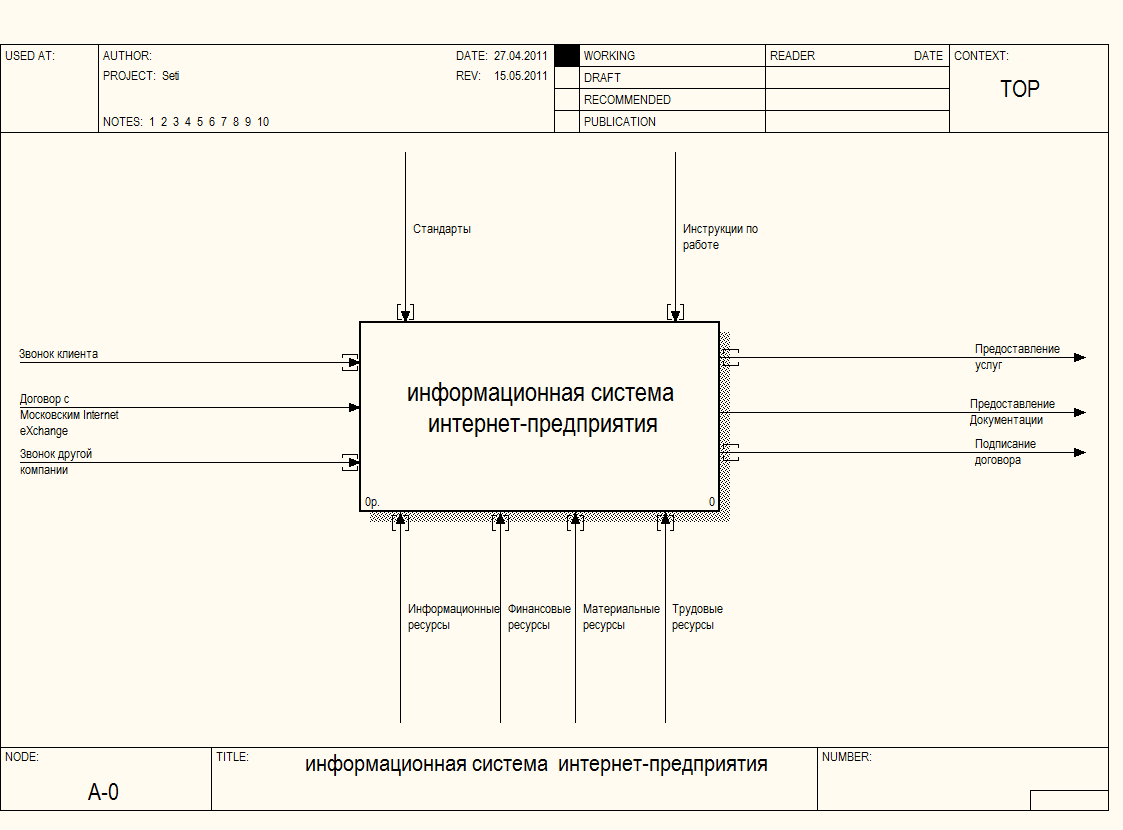
Рис.1. Первый уровень функциональной модели
Декомпозируем эту функцию на более мелкие функции, описывающие нужный нам процесс. Следующий уровень проектируемой функциональной модели будет состоять из 3 блоков (Рис.2):
Заключение Договора
Проведение сетей; Установка, Настройка оборудования
Поддержка
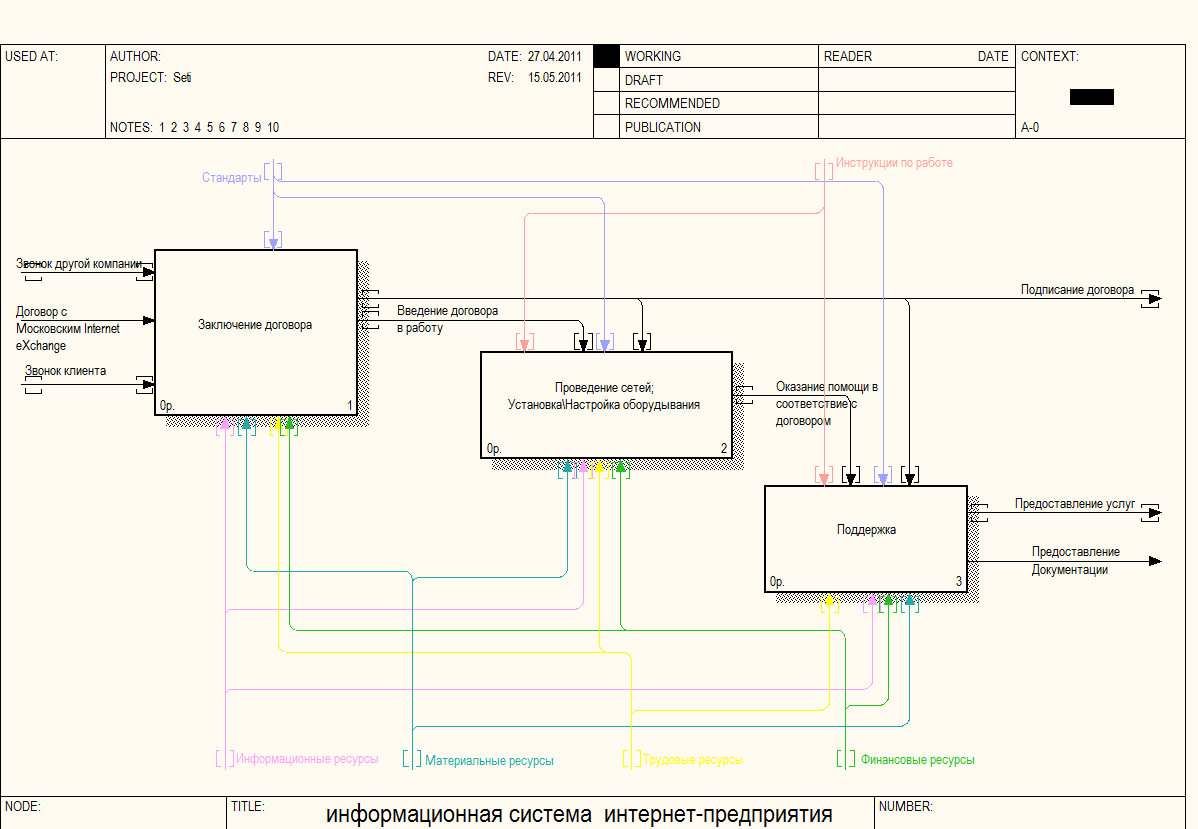
Рис.2. Второй уровень функциональной модели
Декомпозируем следующий блок функциональной модели - «Заключение договора». Следующий уровень декомпозиции будет состоять из четырех функциональных блоков (Рис.3):
Менеджер по работе с клиентами
Техник
Менеджер по работе с договорами
Каталог на предоставление услуг\ проведение работ
Ген. Директор

Рис.3. Третий уровень функциональной модели
Декомпозируем следующий блок функциональной модели - «Проведение сетей; Установка\Настройка оборудования». Следующий уровень декомпозиции будет состоять из четырех функциональных блоков (Рис.4):
Монтажник
Менеджер
Системный Администратор
БД по Клиентам
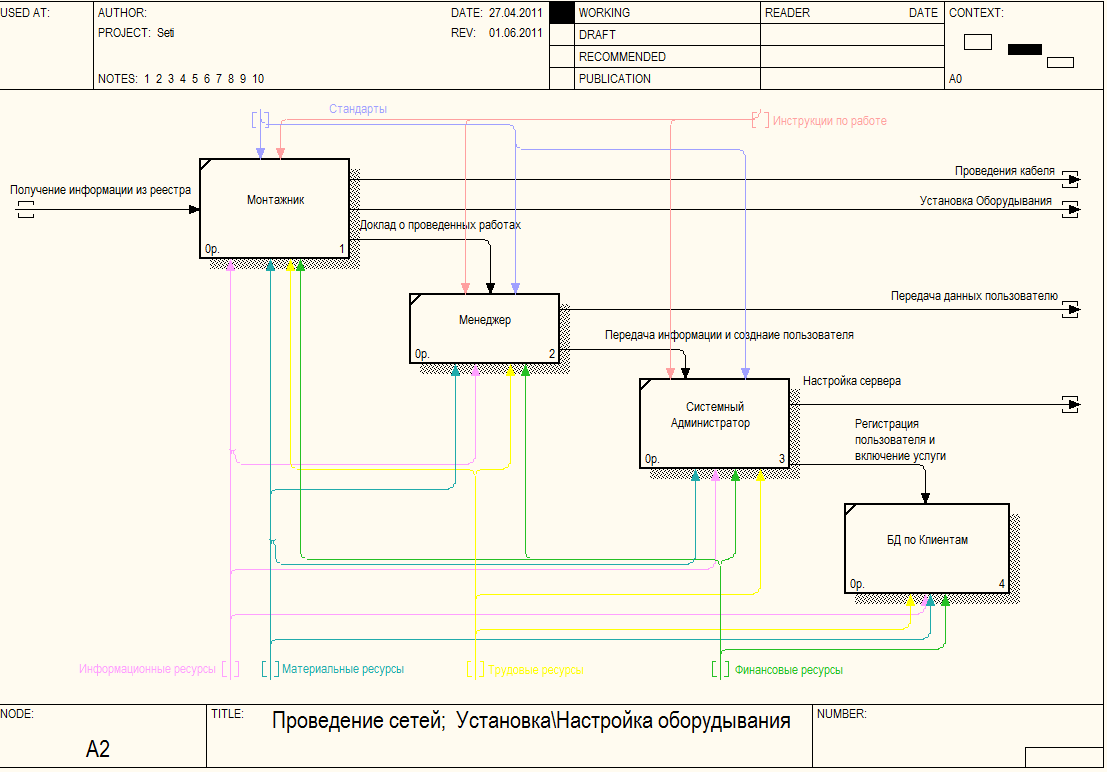
Рис.4. Четвертый уровень функциональной модели
Продекомпозируем следующий блок функциональной модели - «Поддержка». Следующий уровень декомпозиции будет состоять из четырех функциональных блоков (Рис.5):
Диспетчер
Тех поддержка
Системный Администратор
Монтажник
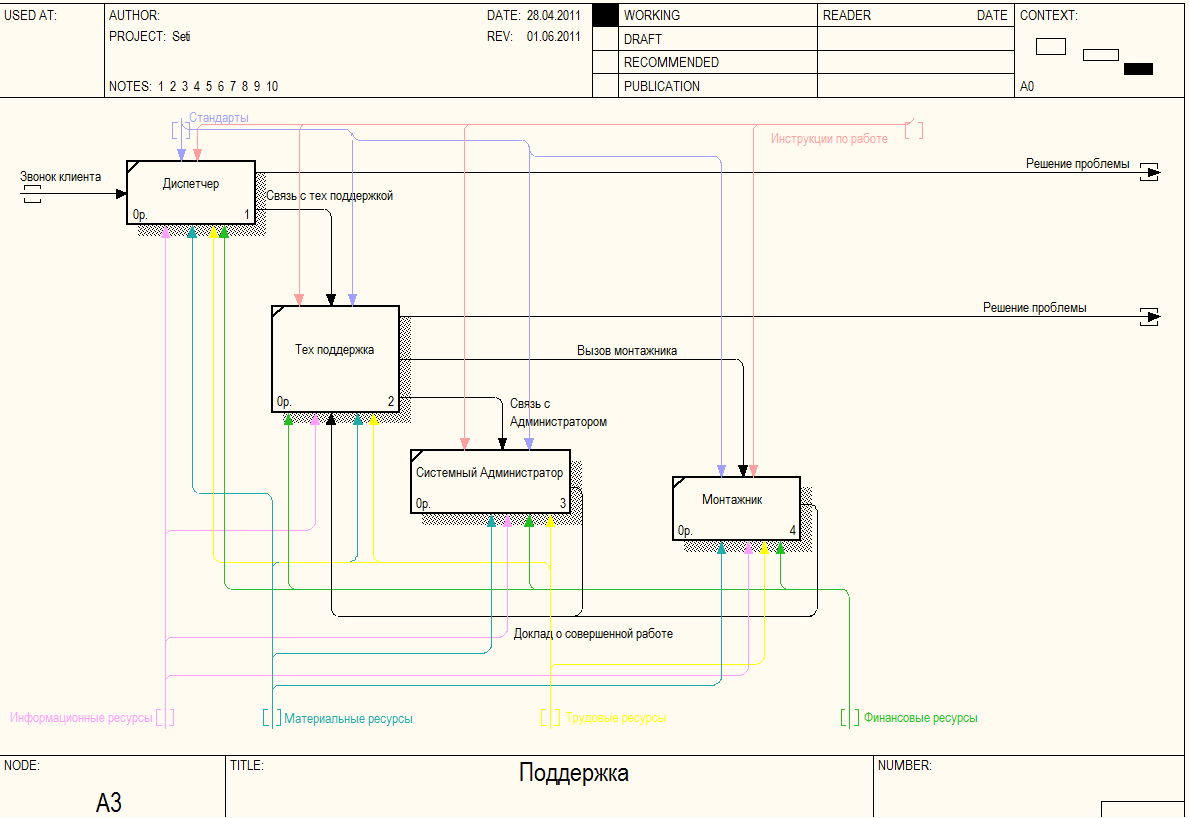
Рис.5. Пятый уровень функциональной модели
В заключение работы следует сформировать отчет NodeTree(Рис.6). На сформированном отчете NodeTree наглядно видно количество уровней декомпозиции построенной функциональной модели и отношение между родительскими и дочерними диаграммами.

Рис.6. отчет NodeTree
Порядок выполнения работы
Средствами ППП «ALL FUSION PROCESS MODELER 7.1», по выбранной студентом предметной области разработать структурно-функциональную модель процесса, указанного в задании. Функциональная модель должна иметь не менее 3-х уровней декомпозиции, не считая верхнего уровня декомпозиции А0. Проверить синтаксис построенной модели. Сформировать отчет по модели IDEF0 в виде NodeTree.
